Tutorial Photoshop Desain Karakter Gaya Harimau / Macan Tutul
Beberapa pembaca bertanya apakah saya akan merilis panduan tentang cara membuat harimau berbulu / macan tutul berkulit "X" Saya telah menggunakan di wallpaper Leopard. Nah, jika Anda menginginkannya, saya akan mencoba yang terbaik untuk menggambarkan panduan tentang cara membuatnya.
Tapi pertama-tama, saya ingin menyatakan bahwa ini bukan ide asli saya, melainkan desain yang saya ambil ketika menelusuri buku Photoshop di beberapa toko beberapa bulan yang lalu. Langkah-langkahnya harus serupa, walaupun saya tidak dapat mengingat banyak detail dalam buku ini. Tutorial lengkap setelah lompat.
Langkah 1
Buat dokumen baru dengan ukuran yang Anda inginkan dan buat alfabet di tengah. Untuk referensi Anda, saya menggunakan kanvas dengan ukuran 500 x 400 piksel, Adobe Garamond fonta.

Langkah 2
Ubah warna alfabet menjadi warna oranye [# ffa70e] Pilih Alat Lasso, memegang Tombol Shift, dan secara acak menyoroti bagian-bagian kecil dalam alfabet.
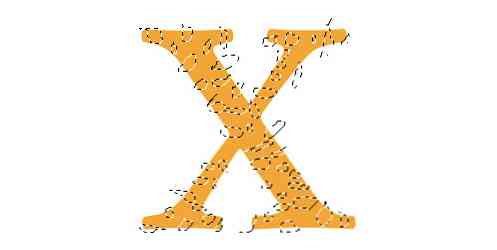
Langkah 3
Buat layer baru di atas alfabet Anda, beri nama bintik-bintik. Pilih warna hitam [#000000] dan isi bagian yang disorot. Desain Anda akan terlihat seperti gambar ini di bawah ini.

Langkah 4
Kami akan menghilangkan bintik-bintik hitam di luar alfabet. Pilih garis besar alfabet menurut tahan tombol Kontrol (mac - tombol perintah) + klik kiri thumbnail layer alfabet. Dengan garis yang dipilih, lakukan a Kontrol Shift + I (mac - Command Shift + I) untuk membalikkan seleksi. Memilih bintik-bintik layer, tekan menghapus untuk menghapus bagian outter.

Langkah 5
Pilih keduanya alfabet dan bintik-bintik layer, gabungkan menggunakan Layer -> Gabungkan Layers. Kemudian duplikat salinan lain dari layer dengan memilih layer, klik kanan -> Duplikat layer.
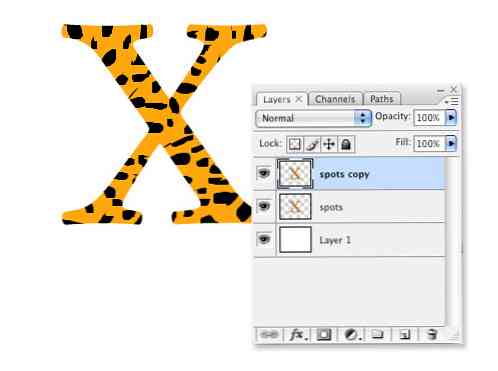
Langkah 6
Memegang Kunci kontrol (mac - Tombol perintah), pilih layer pertama untuk menyorot garis besar. Memilih Alat Lasso, memegang Tombol Alt (mac - Tombol opsi) dan tarik bagian kanan atas dan kiri bawah dari alfabet.

Langkah 7
Dengan pilihan yang masih disorot, buka Saring -> Kebisingan -> Tambah Kebisingan. Masukkan pengaturan berikut ini:
- Jumlah: 50%
- Distribusi: Gaussian
- Monokromatik diperiksa.
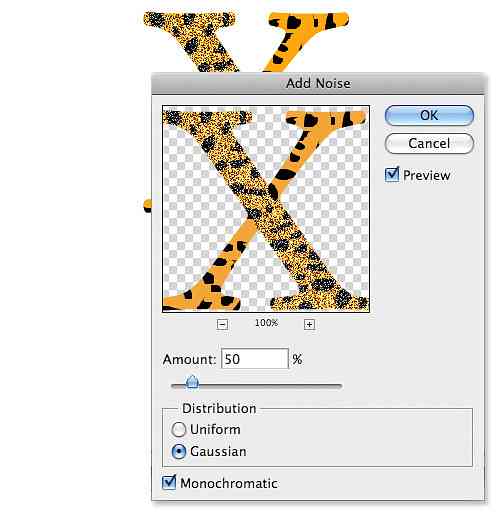
Langkah 8
Mempertahankan seleksi, sekarang pergi ke Filter -> Blur -> Motion Blur. Masukkan pengaturan berikut:
- Sudut: -53
- Jarak: 10
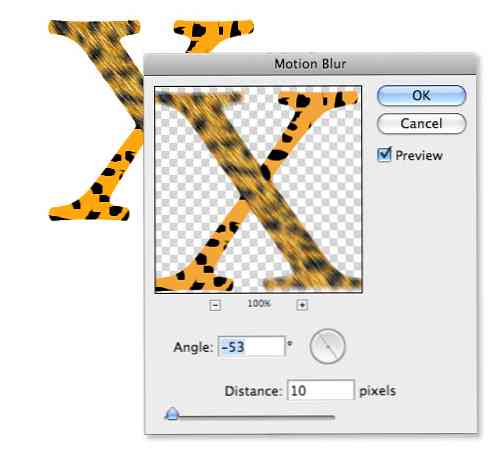
Langkah 9
Sekarang di layer yang sama, ulangi Langkah 6,7 dan 8 untuk sisi lain dari alfabet. Pastikan saja pada Langkah 8, Anda memiliki Angle diatur ke 43 atau sudut mana pun yang Anda rasa benar. Gambar Anda akan terlihat seperti ini.

Langkah 10
Pilih layer "X" berbulu, klik kanan -> Blending Options dan masukkan gaya berikut.
- Di Bevel dan Emboss, set Ukuran hingga 13px
Tahan tombol Kontrol (mac - Command), klik kiri untuk menyorot pilihan. Pergi ke Pilih -> Ubah -> Kontrak, memasukkan 1 piksel, kemudian Kontrol Shift + I (mac - Command Shift + I) untuk membalikkan. Memukul Menghapus kunci.

Langkah 11
Tukar kedua layer "X" alfabet, dari bawah ke atas, dan ke atas. Pada layer teratas yang baru, ubah pengaturan layer menjadi Cahaya lembut dan opacity menjadi 70%.
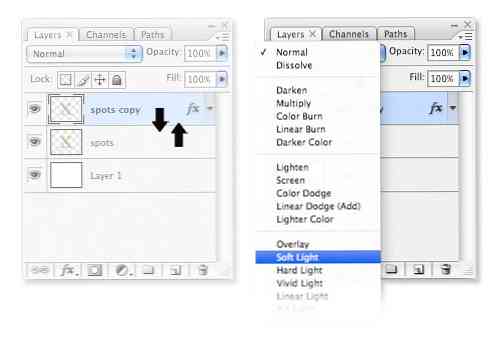
Langkah 12
Output Anda akan terlihat seperti sesuatu di bawah ini. Gaya kulit alfabet harimau / macan tutul.





